私がMacBook Proを購入してすぐに購入した物の一つに『PCスタンド』があります。
デスクワークを快適にする為に、大事だと良く言われているのが、『姿勢』と『目線の高さ』
デスクワークと言うだけあって、良いテーブルや椅子を使い、正しい姿勢で座る事も大事です。
MacBookを使ってみて思ったのが、「小型のラップトップでは、どうしても目線が下がってしまう。」という事。
コンパクトが故に、目線が下がっている事に気が付きました。
目線が下がると、首、肩、背中にも疲労が溜まって、腰も曲がる。
ちょっとの事ですが、作業時間が長くなれば長くなるほど、ボディブローのように効いてきます。
目線が下がる(下を向く)と快適なデスクワークとは程遠くなってしまいますね。
昇降出来るデスクや高級チェア等、作業環境への設備投資が出来れば良いのですが、場所の問題や金銭的な問題がありますよね。
そこで、私が購入したのが『Majextand(マジェックスタンド)』というPCスタンドです。
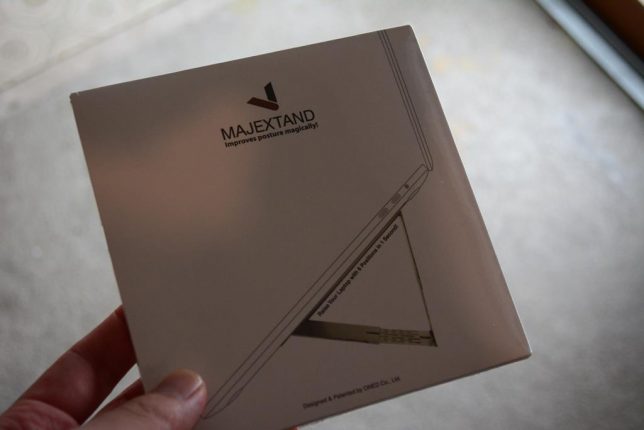
使いはじめて2ヵ月程経ちますが、今となってはMacBookを買ったら必須だとさえ思っています。
- MacBookに最適なMajextandの紹介
- Majextandを使ってみた感想
についてお話していきたいと思います。
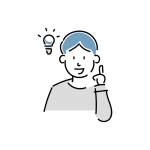
MacBook用にPCスタンドを探している。。。
こんな方の参考になれば幸いです。
それではいってみましょう。
Majextand(マジェックスタンド)って何だ?


今回紹介する『Majextand(マジェックスタンド)』は、PCの底面に貼り付けるタイプのPCスタンドです。
使わない時は折りたたんでおくことができます。
折り畳んだ時の厚さはわずか1.7mm程度で、重量はわずか136g。
スタンドを展開すれば、
6段階の角度調節で液晶画面を持ち上げることができ、
細かく画面の高さを変える事が出来ます。
持ち運びが多いラップトップPCをお使いの方には激しくオススメです。
Majextand(マジェックスタンド)の貼り付け


まずは、商品を開封していきましょう。
その他、こんな物が同梱されています。
- Majextand本体
- ゴム足
- 脱脂シート


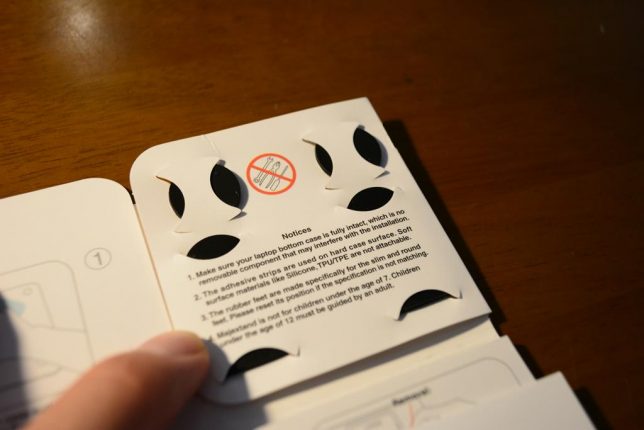
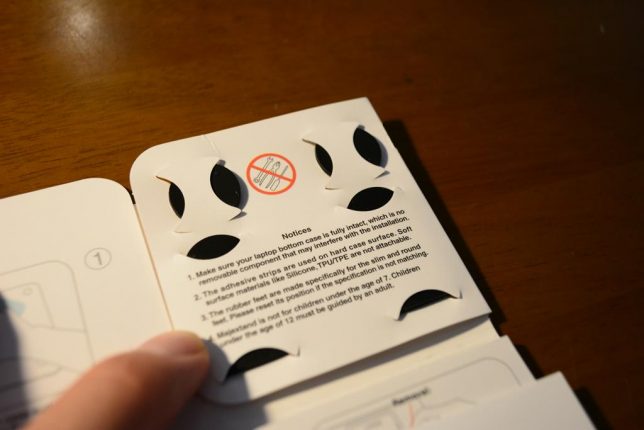


貼り付け方は、Majextandが入っている紙のケース自体に書いてあります。
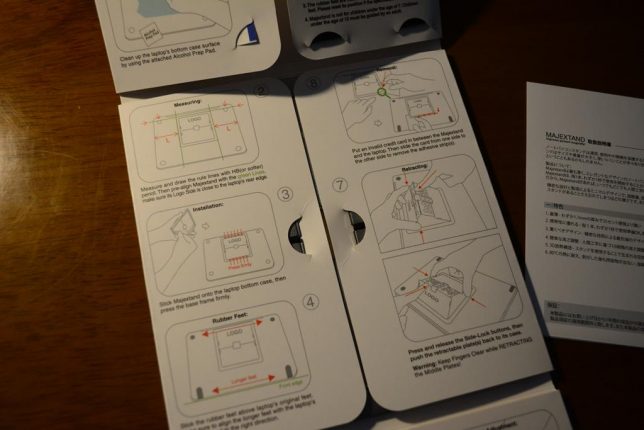
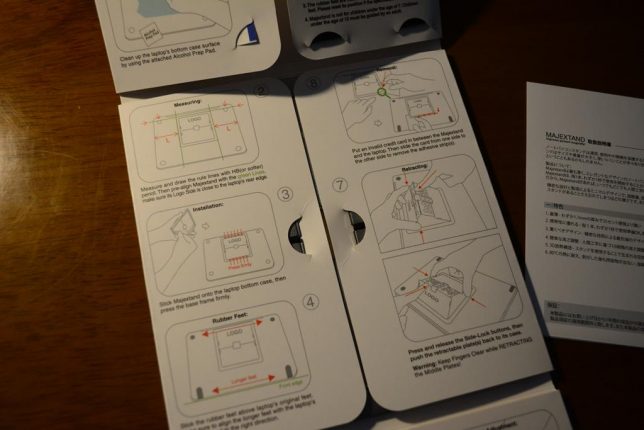
付属の脱脂シートで貼り付ける部分の油分を除去して、Majextandを貼り付けます。




こんな感じで貼り付けました。


付属のゴム足を4箇所に貼り付ければ完成です。
Majextandの開き方・畳み方
開き方
使用するときは中央の中に指を差し込んで、引き出すと脚部が開きます。




畳み方
パソコンを使い終わったら、プレートの左右のロックを押すと、


『スッ』っとプレートが格納されます。


一瞬です。


Majextandを使ってみた感想
さて、ここからは、実際に私のMacBookPro(13インチ)でMajextandを使ってみた感想について、お話していきたいと思います。
見た目がMacにマッチし過ぎている


ここまで違和感無くMacBookに馴染むデザインのPCスタンドがあっただろうか?
もうここまできたらApple純正品と言っても良いんじゃないでしょうか?
それくらい、このMajextandはMacBookにピッタリです。
質感もアルミ製で、ロゴ等の印字もシンプルで主張は控えめ。
デザイン・質感共に、とにかくMacとの相性が良いスタンドだと思います。
作業や環境に合わせて角度を変えれる


PCスタンドの中には、高さを細かく調整出来ない物も多く、
- もうちょっと画面の位置が高くなったらなぁ〜。。
- もうちょっと低い方が文字を打ちやすいのに。。
こんな事になりがちですよね。
Majextandは、2つの伸縮するプレートを引き出すことによって好みの角度に調整できます。


- 『1』のプレート(上側)は大きく1段階
- 『2』のプレート(下側)は細かく5段階
『1』のプレート
『1』のプレートは大きく一段階開く構造です。


『1』+『2』のプレート
さらに、『2』のプレートを引き出す事で、は5段階に角度を調整することが出来ます。


『2』のプレートの両サイドにあるこのノッチの数(5つ)だけ、段階的に『カチカチカチ』と調整が可能です。


例えば、
テキストを打つ時は、『1』のプレートだけで程々に角度を付けて、




動画を観る時は、『1』と『2』の両方のプレートを引出して最大まで高さを上げる。




さらに、マジックキーボードやマジックマウス等を使って、PCの高さを最大まで上げればかなり快適になりそうです。
注意!:『2』のプレートだけでは自立出来ません。


Amazonのレビューを見てみると、



スタンドに安定感が無くて倒れた。。。
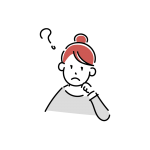
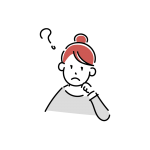
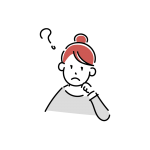
どの高さにしてもPCが倒れる
こんなレビューや口コミがありますが、これは、おそらく使い方を間違っているのかなぁ?と思います。


『1』のプレート(上側)を開いてから、『2』のプレート(下側)を開きます。
つまり、角度をつける時は、『1』のプレートは開くことが大前提で、『2』のプレートで角度の微調整を行うイメージです。
②のプレートだけを開いてPCを立てようとすると、重量バランスが悪く、不安定になり、スタンドごと倒れてしまいます。




必ず①→②の順番で開きましょう。


スタンドを貼り付けてもパソコン自体の厚みがほとんど変わらない。


Majextandは厚みが1.7mmしかありませんので、PCの厚みがほとんど変わりません。
持ち歩き時のスペースを占領せずに、使う時だけ機能が拡張する。
そんなPCスタンドです。
気になる点
少し重くなる


Majextand自体の重量は136gとそこまで思く感じませんが、パソコンに貼り付けて常に持ち歩く事になるので、136gの重量増が気になる方はいるかもしれません。
私のMacBookPro(13インチ)は約1.4kgと、そこまで軽量のPCではありませんし、車移動がメインなので、重さが増える事よりも、快適さを選んだ感じです。
まとめ:まるで純正、疲労も軽減


スタンド分の重量増を受容出来るなら、Majextandは激しくオススメです。
特にMacBookユーザーにはオススメです!
持ち物が増えずに外出先でもPCの高さを変えれるのは私自身、とてもメリットが大きいと感じています。
状況に合わせていろんな角度で作業が出来るので、目線が上がるのはもちろん、作業環境の自由度が増すのは想像以上に快適ですよ♪
なんだか、作業効率も上がってる気がします。。。
小さな変化かもしれませんが、使ってみるとこの良さを感じていただけると思います。
さらに、キーボードやマウスを買い足したら、MacBookでもかなり快適になる予感がします。
まずは、PCスタンドから、快適な環境を作っていきませんか?
最後までご覧いただきありがとうございました。












コメント